Kaip prijungti "Xbox One" valdiklį prie "Windows" su "Bluetooth" technologija

Naujausia "Xbox" valdiklio versija - ji įtraukta į "Xbox One S" ir būsimą "One X" - "Bluetooth"! Galiausiai "Microsoft" kartu su senesniu "Xbox" bevieliu ryšiu pridėjo "Bluetooth", taigi "Windows" vartotojai gali sujungti jį be papildomo raktų. Štai kaip prijungti jį prie savo "Bluetooth" nešiojamojo nešiojamojo ar stalinio kompiuterio.
Ko jums reikės
Visų pirma reikia patikrinti, ar jūsų "Xbox One" valdiklis yra atnaujintas rūšis arba senesnis, . Yra paprastas būdas pasakyti: naujausio dizaino centrinis "Xbox" mygtukas yra suformuotas į tą patį plastikinį gabalą kaip veidrodiniai mygtukai (pvz., A, B, X ir Y). Senesnės dizaino formos, kurias mygtukas įdėtas į plastiką valdiklio viršuje, ta pati dalis turi pečių mygtukus ir paleidžia. Paprasčiau tariant, naujojoje versijoje yra "Bluetooth", senoji versija nėra.

Jums taip pat reikės kompiuterio, kuriame veikia "Windows 10", bent jau su jubiliejaus atnaujinimu (2016 m. Rugpjūtis). Ir, žinoma, jums taip pat reikės "Bluetooth". Jei per pastaruosius penkerius metus nusipirkote nešiojamąjį kompiuterį, tai beveik neabejotinai gali būti, bet daugelis stalinių kompiuterių (jei jie neįtraukia "Wi-Fi" kortelės), jo nenustatyta pagal numatytuosius nustatymus. Tokiu atveju turėsite USB "Bluetooth" raktą. Ir tikrai, tai vis dar yra raktas, bet bent jau jis naudingas ne tik "Xbox" valdikliui.
Prijunkite valdiklį
Valdiklio prijungimas prie "Bluetooth" yra gana paprasta. Mes naudojame "Windows" darbalaukį, nes tai yra vienas iš vienintelių dalykų, kuriuos valdiklyje yra aiškiai suprojektuota dirbti. Galite prijungti jį prie kitų dalykų, pvz., "Android" telefono, tačiau priskirtas išdėstymas reiškia, kad tikriausiai jis neveiks, jei nebūtų realių lošimų.

Norėdami pradėti, įsitikinkite, kad kambaryje nėra įjungta nieko, kas galėtų trukdyti jungtis, kaip "Xbox One" konsolė arba Xbox "Windows" adapterio raktas. Įjunkite valdiklį paspausdami centrinį "Xbox" mygtuką, tada paspauskite ir palaikykite belaidžio ryšio mygtuką, esantį valdiklio viršuje, į kairę nuo įkrovimo prievado. "Xbox" mygtuko šviesa turėtų pradėti greitai mirksėti.
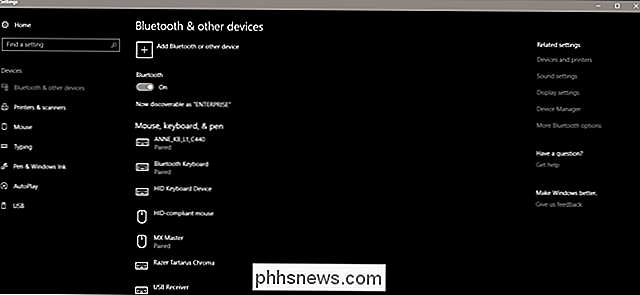
Kompiuteryje pagrindiniame meniu Nustatymai atidarykite "Bluetooth" ir kitų įrenginių "puslapį arba tiesiog spustelėkite mygtuką" Pradėti "ir greitai parinkite greitą nuorodą" Bluetooth ". Spustelėkite "Pridėti" Bluetooth "arba kitą įrenginį", tada spustelėkite "Bluetooth" dar kartą.
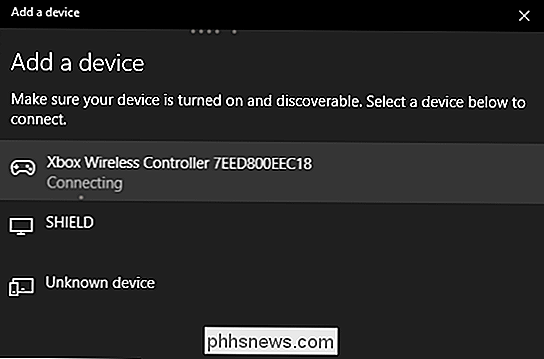
Pasirinkite savo valdiklį iš sąrašo ir spustelėkite jį. Jis turėtų prisijungti automatiškai. Dabar esate pasiruošę pradėti žaisti bet kokį žaidimą, suderinamą su standartiniu Xbox valdikliu.

Kaip sustabdyti "Amazon" el. Laiškus, tekstus ar "Smartphone" pranešimų programas
"Amazon" gali pranešti jums apie pirkimus, siuntinius ir pristatymo vėlavimus el. Paštu, teksto žinute arba stumti pranešimus iš "Amazon" programos. Tai netgi įmanoma įjungti visus tris pranešimų tipus, o kai kas nors užsisakote, būsite užpultas pasikartojančiais pranešimais. Tačiau nors tai gali būti naudinga, tikriausiai nenorite, kad visi trys iš karto.

Kaip ištrinti savo Twitter sąskaitą
Ar norite palikti "Twitter" atsilieka? Galite visam laikui ištrinti savo paskyrą, ištrinti visus tweets, pasekėjus, mėgstamiausius ir kitus duomenis. Kaip veikia deaktyvavimas Apsilankykite "Twitter" svetainėje savo naršyklėje ir prisijunkite prie savo sąskaitos. Spustelėkite savo paskyros paveikslėlį.



